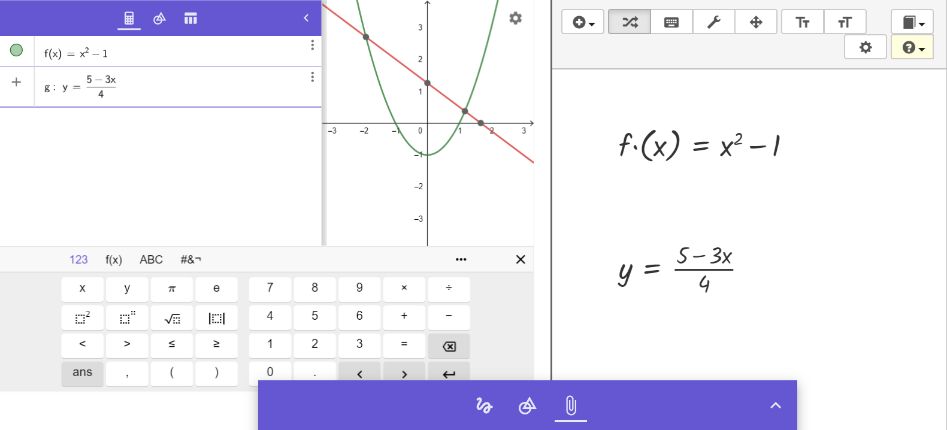| 1. | 
| Vložte GeoGebra Grafický kalkulátor použitím nástroje Grafy na liště panelu Média. |
| 2. | 
| Vložte Graspable Math plátno použitím nástroje Graspable Math na liště panelu Média. |
| 3. | | Posuňte GeoGebra Grafický kalkulátor a Graspable Math plátno tak, aby byly viditelné vedle sebe. |
| 4. | | Zadejte funkci do vstupního panelu GeoGebra Grafického kalkulátoru. |
| 5. | | Zadejte funkci do Graspable Math.
Nápověda: Stiskněte první tlačítko (plus) v levém horním rohu a vyberte Math Expression. Napište funkci y=(5-3x)/4 do vstupního panelu a zmáčkněte tlačítko Done. |
| 6. | | Klepněte na plátno Graspable Math. Vyberte bod vedle rovnice a přetáhněte jej do GeoGebra Grafického kalkulátoru. |
| 7. | | Klepněte na plátno Graspable Math a změňte hodnoty funkce zmáčknutím na bod vedle rovnice.
Sledujte, jak se funkce mění také v GeoGebra Grafickém kalkulátoru. |
| 8. | | Klepněte do GeoGebra Grafického kalkulátoru a přetáhněte funkci z algebraického vstupu na plátno Graspable Math. |
| 9. | | Klepněte do GeoGebra Grafického kalkulátoru a změňte hodnoty funkce .
Sledujte, jak se funkce mění na plátně Graspable Math. |
| 10. | | Změňte hodnoty funkcí v GeoGebra Grafickém kalkulátoru a Graspable Math a sledujte, jak se hodnoty mění v druhém pohledu.
|